Aylar süren beklentilerin ardından Google, Android 13'ün resmi istikrarlı sürümünü Ağustos 2022'de Android işletim sisteminin on üçüncü ana yinelemesi olarak yayınladı. Şu anda, bu sürüm uygun piksel cihazlarda sorunsuz bir şekilde çalışıyor, diğer bazı OEM cihazları Android 13 beta yapılarıyla özelliklerini araştırıyor. Ancak, Android 13'te video oynatma ile ilgili beklenmedik sorunlarla karşılaşan birden fazla kullanıcıdan raporlar ortaya çıktı.
Android 13, yeniden tasarlanmış UI öğeleri, temalı simgeler, geliştirilmiş bir fotoğraf seçici, hızlandırılmış QR kod taraması ve artırılmış gizlilik ve güvenlik özellikleri gibi çok sayıda özellik ile birlikte gelir. Google'ın titiz geliştirme ve beta testi göz önüne alındığında, en yeni Android 13 işletim sistemine yükseltildikten sonra cihazlarda video içeriği oynayamama konusunda ortaya çıkan iddialar olduğu için kullanıcılar için şaşırtıcı ve ağırlaştırıcı.
Özellikle, birçok Android 13 kullanıcısı video oynatma ile ilgili sorunlarla boğuşuyor. Bu sadece cihaz içi videoları değil, aynı zamanda YouTube'dakiler gibi çevrimiçi olanları da etkiliyor, pürüzsüz oynatmaları bozuyor. Kullanıcı hesaplarından, sorunun, Android 13 cihazlarında videoları izlemeye çalıştıklarında, özellikle cihazda depolanan videoları daha ciddi şekilde etkileyen bir 'Video Oynamıyorum' hata mesajı olarak tezahür ettiği anlaşılıyor.
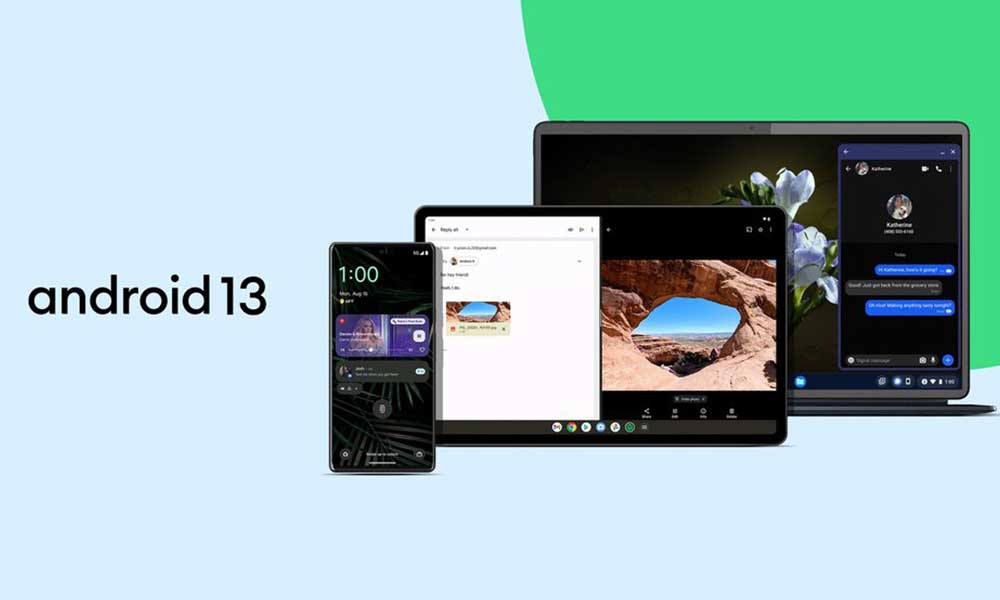
Düzeltme: Android 13 Video Çalışmıyor
Şimdi, aynı zamanda böyle bir sorunun kurbanlarından biriyseniz, bu sorun giderme kılavuzunu tamamen çözmek için izleyin. Ayakta saklanan video dosyalarınızın beklenmedik bir şekilde bozulma şansı yüksektir. Ayrıca, medya oynatıcı uygulaması, modası geçmiş sistem yazılımı, modası geçmiş video oynatıcı sürümü, eksik indirilen video dosyaları vb. İle ilgili sorunlar, böyle bir sorunun arkasındaki olası nedenlerden biri olabilir.
MicroSD kart, sistem aksaklıkları, uygulama önbellek veri sorunları, modası geçmiş uygulama sürümü, İnternet ayarlarıyla ilgili sorunlar, sorunlarla ilgili kötü amaçlı yazılımlar veya reklam yazılımı vb. Sebepleri açıkça bildiğiniz gibi, sorun çözülene kadar aşağıdaki geçici çözümleri izleyin. Bazen, temel bir çözüm bile işe yarayabilir. Yani, daha fazla uzatmadan, içine atlayalım.
1. Cihazı yeniden başlatın
Yakın zamanda yapılan tüm çalıştırma uygulamalarını kapattıktan sonra ahizenin yeniden başlatılması önerilir. Bazen cihazın basit bir yeniden başlatılması sizin için kullanışlı olabilir. Geçici sistem hatalarını temizler ve bazen önbellek veri sorunlarını giderir. Bunu yapmak için:
- SadeceBasın.GüçCihazınızdaki düğme.
- SeçmeTekrar başlatGüç menüsünden.
2. İnternet bağlantısını kontrol edin
Ayrıca İnternet bağlantısını çapraz kontrol etmelisiniz, çünkü ağla ilgili sorunlar YouTube içeriği gibi çevrimiçi videolar oynatma sorununa neden olabilir. Bir mobil veri bağlantısı kullanıyorsanız, YouTube veya diğer çevrimiçi akış hizmetleriyle ilgili sorunları kontrol etmek için Wi-Fi bağlantısını kullanmayı deneyin. Mobil verilerinizin veya Wi-Fi ağınızın sorunları varsa, teknik destek için servis sağlayıcısıyla iletişime geçin.
3. Android System WebView
Google'ın Android WebView System, web içeriğini cihazda düzgün bir şekilde görüntülemek için genellikle Android uygulamaları sunan önceden yüklenmiş bir bileşendir. Eğer Android System WebView ile ilgili bir sorun varsa, Android System WebView'ı yeniden etkinleştirmek için aşağıdaki adımları izlemelisiniz.
- AçAyarlarCihazınızdaki Menü> DokunUygulamalar.
- Gidip gelmekTüm uygulamalar> Aşağı kaydırın ve dokununAndroid System WebView.
- DenemekDevre dışı bırakmakve açılır pencereyi onaylayın.
- Şimdi ihtiyacın olacakOlanak vermekAndroid System WebView System tekrar.
4. Android Sistemi WebView
Ayrıca, videonun sorunu oynamadığından emin olmak için Android 13 cihazınızdaki Android System WebView sistemini kaldırmayı da deneyebilirsiniz. Bunu yapmak için:
- GitAyarlarCihazınızdaki Menü> DokunUygulamalar.
- SeçmeTüm uygulamalar> GitUygulama BilgisiiçinAndroid System WebView.
- Şimdi seçinKaldırmakve süreci onaylayın.
5. Belirli uygulamayı güncelleyin
Android 13 cihazınızda eski bir video oynatıcı veya YouTube uygulaması kullanıyorsanız, aşağıdaki adımları izleyerek güncellemeyi kontrol edebilirsiniz.
- AçGoogle Play StoreAndroid 13 cihazında uygulama.
- DokunHamburger menüsüsimge> dokununUygulamalarım ve oyunlarım.
- Sorunlu uygulama güncellemesinin mevcut olup olmadığını kontrol ettiğinizden emin olun.
- Mevcut bir güncelleme varsa,Güncelleme.
- Uygulama güncellemesinin yüklenmesini bekleyin.
- Yapıldıktan sonra uygulamayı başlatın ve sorunu tekrar kontrol edin.
6. Belirli uygulama önbellek verilerini temizleyin
Android cihazınızda sorunlu uygulamayı kullanıyorsanız ve yine de çalışma sorunu sizi rahatsız ediyorsanız, aşağıdaki adımları izleyerek uygulama önbellek verilerini manuel olarak temizlemeniz önerilir.
- GitAyarlarMenü> dokununUygulamalar ve Bildirimler.
- DenemekTüm uygulamaları görün> Sorunlu uygulamaya dokunun.Uygulama Bilgisibölüm.
- SeçmekDepolama ve Önbellek> DokununTemiz Önbellek.
- Şimdi dokununTemiz depolama.
- Yapıldıktan sonra, değişiklikleri uygulamak için cihazı yeniden başlatın.
7. Belirli uygulamayı zorla durdurun ve yeniden başlatın
Belirli video oynatıcı uygulaması veya arka planda çalışan ve tekrar başlamayı reddeden YouTube uygulamasıyla ilgili bazı sorunlar olabilir. Sorunlu uygulamayı zorlamak ve uygulamayı yeni başlatmak için aşağıdaki adımları izleyerek yeniden başlatmak daha iyidir.
- GitAyarlarMenü> GitUygulamalar ve Bildirimler.
- DenemekTüm uygulamaları görün> Aşağıdaki belirli uygulamaya gidin.Uygulama Bilgisibölüm.
- DenemekDurdurma> İstenirse, onaylayın.
- Yapıldıktan sonra, sorunu kontrol etmek için sorunlu uygulamayı tekrar başlatın.
8. Sistem yazılımını güncelleyin
Ahizenizdeki Sistem Yazılımı Güncellemesini kontrol etmek de aşağıdaki adımları izleyerek önerilmektedir. Eski bir sistem yazılımı sürümü sonunda video çalma veya medya akışı uygulamalarında olası birkaç sorunu tetikleyebilir. Android 13 pazarda yeni olduğu için, bazı yaygın uygulamalarda bazı hatalar veya istikrar sorunları olabilir.
- AçAyarlarMenü> dokununTelefon Hakkında.
- DenemekYazılım Güncellemesi> DokununGüncellemeleri kontrol edin.
- Mevcut bir güncelleme varsa,İndir ve Kurul.
- Yazılım güncellemesinin tamamlanmasını bekleyin.
- Yapıldıktan sonra, değişiklikleri uygulamak için cihazınızı yeniden başlatın.
9. Önbellek bölmesini silin
Çoğu durumda, Android 13 cihazınızdaki önbellek bölümünü silmek, geçici önbellek veri sorununu veya sistem hatalarını düzeltebilir. Bunu yapmak için aşağıdaki adımları izleyebilirsiniz:
- Android akıllı telefonunuzu stok kurtarma modunda yeniden başlattığınızdan emin olun. [Belirli cihaz modeliniz ve markanız için adımları çevrimiçi bulabilirsiniz]
- Cihaz stok kurtarma ekranına önyüklendikten sonra,Önbellek bölümünü silseçenek.
- Şimdi basınHacim yukarı veya aşağıSeçenek'e gitmek için düğme.
- BasınGüç düğmesiSeçeneği seçmek için> istenirse, seçin ve onaylayınEvet.
- İşlemin tamamlanmasını bekleyin> bittikten sonra, değişiklikleri uygulamak için cihazı yeniden başlatın.
10. Uygulama tercihlerini sıfırla
Bazen Android cihazınızdaki uygulama tercihlerini sıfırlamak, video oynamayı veya arka plan verileriyle çatışmayı etkileyebilecek yanlış uygulama tercihlerini (ayarlar) kaldırmak için kullanışlı olabilir. Sıfırlamak için:
- AçAyarlarMenü> GitUygulamalar(Uygulamalar ve Bildirimler).
- DenemekTüm uygulamalar(Sistem Uygulamaları)>üç noktalı simgeSağ üst tarafta.
- Burada SeçUygulama tercihlerini sıfırla> İstenirse değişiklikleri onayladığınızdan emin olun.
11. VLC veya MX Player kullanmayı deneyin
Ayrıca, ahizenizde uyumsuz bir video dosyası biçimi oynamaya çalışmanız da mümkündür. Ya yerel video oynatıcınız belirli video dosyası/biçimiyle uyumlu değildir veya video oynatıcı uygulamanız dosyayı beklenmedik bir şekilde yükleyemez. Bu senaryoda, üçüncü taraf bir video oynatıcı uygulaması yüklemek her zaman daha iyidir.Android için VLCveyaMX PlayerAndroid cihazınızda ve ardından üçüncü taraf uygulaması aracılığıyla sorunlu video dosyasını çalmayı deneyin.
Bahsedilen bu iki video oynatıcı uygulamasının kullanımı kolaydır ve neredeyse her video dosya formatını önemli sorunlar olmadan destekler. Android 13 cihazınız hala video oynatamıyor veya oynamıyorsa çapraz kontrol etmeye çalışmaya değer.
12. Mobil veri sınırını devre dışı bırakın
Neredeyse en son Android cihazların tüm mobil verilerin günlük kullanımını önlemek için mobil veri limiti seçeneği vardır. Ancak bazen, cihazınızdaki mobil verilerin agresif sınırlaması, yeterli veri bant genişliğinin eksikliğiyle ilgili sorunlara neden olabilir. YouTube veya başka bir platformda çevrimiçi video akışı deneyimini etkiler. Aşağıdaki adımları izleyerek telefonunuzdaki mobil veri sınırını devre dışı bırakmalısınız:
- GitAyarlarmenü>Mobil veriler. [GitAğ ve Bağlantıbazı cihazlarda]
- Kapamak.Mobil Veri Sınırıseçenek. [Bazı cihazlarda,Düşük mobil veri kullanımı]
- Devre dışı bırakıldıktan sonra uçak modunu açın ve ardından kapatın.
- Şimdi, Android 13 cihazının video çalıp oynamadığını kontrol edebilirsiniz.
13. Bir Fabrika Sıfırlama Yapın
Yöntemlerin hiçbiri sizin için işe yaramadıysa, sorunun çözülüp düzeltilmediğini kontrol etmek için ahizenizde bir fabrika sıfırlama gerçekleştirdiğinizden emin olun. Fabrika sıfırlama işleminin uygulamalar, oyunlar, kullanıcı tanımlı ayarlar, dahili depolama dosyaları, çağrı geçmişi, kısa mesajlar vb. Gibi cihaz verilerini tamamen sileceğini unutmayın.
- GitAyarlarMenü> dokununTelefon Hakkında.
- DokunYedekleme ve SıfırlamaSeçenek> üzerine tıklayınTüm verileri sil(Fabrika Sıfırlama) Seçeneği.
- Şimdi dokununTüm verileri silSeçenek> İşlemin tamamlanmasını bekleyin.
- Yapıldıktan sonra, cihazınız otomatik olarak sisteme yeniden başlayacaktır.
- Son olarak, ilk kurulum işlemini gözden geçirin.
- Gitmekte fayda var.
İşte bu, çocuklar. Bu makalenin size yardımcı olduğunu varsayıyoruz. Daha fazla sorgu için aşağıda yorum yapabilirsiniz.

